CAD显示控制命令详解
- 格式:ppt
- 大小:333.50 KB
- 文档页数:26
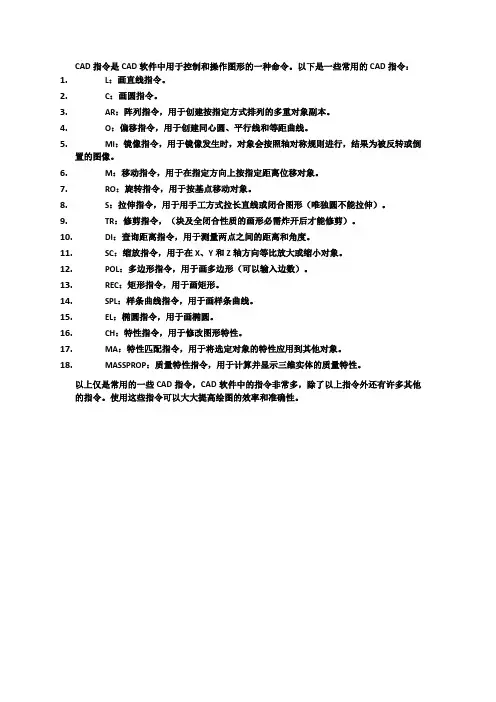
CAD指令是CAD软件中用于控制和操作图形的一种命令。
以下是一些常用的CAD指令:
1.L:画直线指令。
2.C:画圆指令。
3.AR:阵列指令,用于创建按指定方式排列的多重对象副本。
4.O:偏移指令,用于创建同心圆、平行线和等距曲线。
5.MI:镜像指令,用于镜像发生时,对象会按照轴对称规则进行,结果为被反转或倒
置的图像。
6.M:移动指令,用于在指定方向上按指定距离位移对象。
7.RO:旋转指令,用于按基点移动对象。
8.S:拉伸指令,用于用手工方式拉长直线或闭合图形(唯独圆不能拉伸)。
9.TR:修剪指令,(块及全闭合性质的画形必需炸开后才能修剪)。
10.DI:查询距离指令,用于测量两点之间的距离和角度。
11.SC:缩放指令,用于在X、Y和Z轴方向等比放大或缩小对象。
12.POL:多边形指令,用于画多边形(可以输入边数)。
13.REC:矩形指令,用于画矩形。
14.SPL:样条曲线指令,用于画样条曲线。
15.EL:椭圆指令,用于画椭圆。
16.CH:特性指令,用于修改图形特性。
17.MA:特性匹配指令,用于将选定对象的特性应用到其他对象。
18.MASSPROP:质量特性指令,用于计算并显示三维实体的质量特性。
以上仅是常用的一些CAD指令,CAD软件中的指令非常多,除了以上指令外还有许多其他的指令。
使用这些指令可以大大提高绘图的效率和准确性。
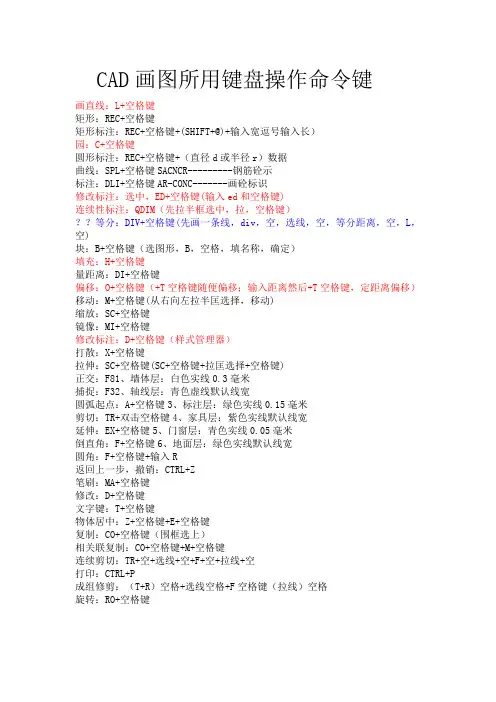
CAD画图所用键盘操作命令键画直线:L+空格键矩形:REC+空格键矩形标注:REC+空格键+(SHIFT+@)+输入宽逗号输入长)园:C+空格键圆形标注:REC+空格键+(直径d或半径r)数据曲线:SPL+空格键SACNCR---------钢筋砼示标注:DLI+空格键AR-CONC-------画砼标识修改标注:选中,ED+空格键(输入ed和空格键)连续性标注:QDIM(先拉半框选中,拉,空格键)??等分:DIV+空格键(先画一条线,div,空,选线,空,等分距离,空,L,空)块:B+空格键(选图形,B,空格,填名称,确定)填充:H+空格键量距离:DI+空格键偏移:O+空格键(+T空格键随便偏移;输入距离然后+T空格键,定距离偏移)移动:M+空格键(从右向左拉半匡选择,移动)缩放:SC+空格键镜像:MI+空格键修改标注:D+空格键(样式管理器)打散:X+空格键拉伸:SC+空格键(SC+空格键+拉匡选择+空格键)正交:F81、墙体层:白色实线0.3毫米捕捉:F32、轴线层:青色虚线默认线宽圆弧起点:A+空格键3、标注层:绿色实线0.15毫米剪切:TR+双击空格键4、家具层:紫色实线默认线宽延伸:EX+空格键5、门窗层:青色实线0.05毫米倒直角:F+空格键6、地面层:绿色实线默认线宽圆角:F+空格键+输入R返回上一步,撤销:CTRL+Z笔刷:MA+空格键修改:D+空格键文字键:T+空格键物体居中:Z+空格键+E+空格键复制:CO+空格键(围框选上)相关联复制:CO+空格键+M+空格键连续剪切:TR+空+选线+空+F+空+拉线+空打印:CTRL+P成组修剪:(T+R)空格+选线空格+F空格键(拉线)空格旋转:RO+空格键CAD快捷键大全常用CAD快捷键汇总我来说两句(0)CAD快捷键大全常用CAD快捷键汇总AutoCAD是目前世界各国工程设计人员的首选设计软件,简便易学、精确无误是AutoCAD成功的两个重要原因。
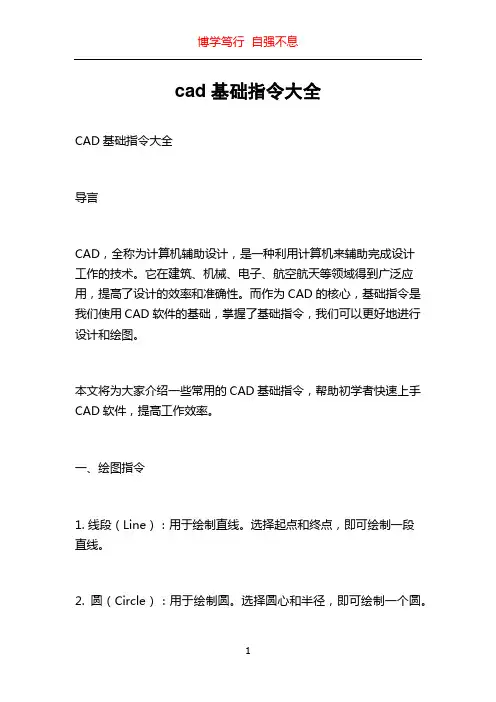
cad基础指令大全CAD基础指令大全导言CAD,全称为计算机辅助设计,是一种利用计算机来辅助完成设计工作的技术。
它在建筑、机械、电子、航空航天等领域得到广泛应用,提高了设计的效率和准确性。
而作为CAD的核心,基础指令是我们使用CAD软件的基础,掌握了基础指令,我们可以更好地进行设计和绘图。
本文将为大家介绍一些常用的CAD基础指令,帮助初学者快速上手CAD软件,提高工作效率。
一、绘图指令1. 线段(Line):用于绘制直线。
选择起点和终点,即可绘制一段直线。
2. 圆(Circle):用于绘制圆。
选择圆心和半径,即可绘制一个圆。
3. 弧(Arc):用于绘制弧形。
选择起点、终点和半径,即可绘制一个弧形。
4. 多线段(Polyline):用于绘制由直线和弧组成的复杂图形。
选择多个点,即可绘制一个多线段。
5. 矩形(Rectangle):用于绘制矩形。
选择两个对角线上的点,即可绘制一个矩形。
二、编辑指令1. 移动(Move):用于移动已有的图形。
选择需要移动的图形和目标位置,即可完成移动操作。
2. 复制(Copy):用于复制已有的图形。
选择需要复制的图形和目标位置,即可完成复制操作。
3. 旋转(Rotate):用于旋转已有的图形。
选择需要旋转的图形、旋转中心点和旋转角度,即可完成旋转操作。
4. 缩放(Scale):用于缩放已有的图形。
选择需要缩放的图形、基点和缩放比例,即可完成缩放操作。
5. 镜像(Mirror):用于镜像已有的图形。
选择需要镜像的图形、镜像线和镜像选项,即可完成镜像操作。
三、文本指令1. 单行文字(Single Line Text):用于添加单行文本。
选择插入点、文字样式和文本内容,即可添加单行文本。
2. 多行文字(Multi-Line Text):用于添加多行文本。
选择插入点、文字样式和文本内容,即可添加多行文本。
3. 编辑文字(Edit Text):用于编辑已有的文字。
选择需要编辑的文字,即可对其进行修改。
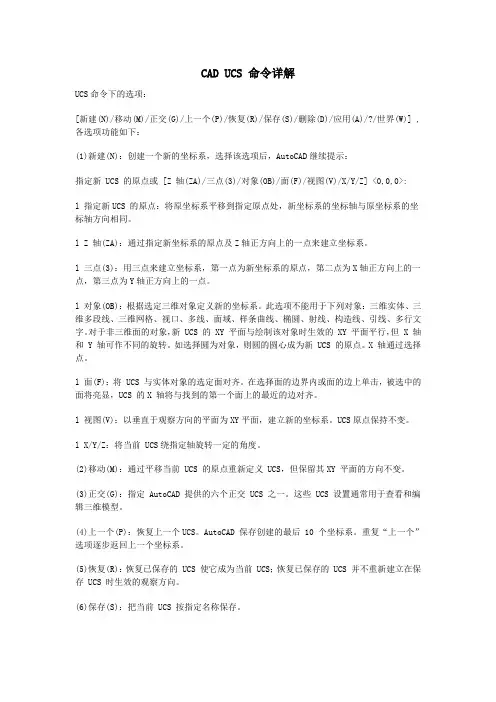
CAD UCS 命令详解UCS命令下的选项:[新建(N)/移动(M)/正交(G)/上一个(P)/恢复(R)/保存(S)/删除(D)/应用(A)/?/世界(W)] ,各选项功能如下:(1)新建(N):创建一个新的坐标系,选择该选项后,AutoCAD继续提示:指定新 UCS 的原点或 [Z 轴(ZA)/三点(3)/对象(OB)/面(F)/视图(V)/X/Y/Z] <0,0,0>:l 指定新UCS 的原点:将原坐标系平移到指定原点处,新坐标系的坐标轴与原坐标系的坐标轴方向相同。
l Z 轴(ZA):通过指定新坐标系的原点及Z轴正方向上的一点来建立坐标系。
l 三点(3):用三点来建立坐标系,第一点为新坐标系的原点,第二点为X轴正方向上的一点,第三点为Y轴正方向上的一点。
l 对象(OB):根据选定三维对象定义新的坐标系。
此选项不能用于下列对象:三维实体、三维多段线、三维网格、视口、多线、面域、样条曲线、椭圆、射线、构造线、引线、多行文字。
对于非三维面的对象,新 UCS 的 XY 平面与绘制该对象时生效的 XY 平面平行,但 X 轴和 Y 轴可作不同的旋转。
如选择圆为对象,则圆的圆心成为新 UCS 的原点。
X 轴通过选择点。
l 面(F):将 UCS 与实体对象的选定面对齐。
在选择面的边界内或面的边上单击,被选中的面将亮显,UCS 的X 轴将与找到的第一个面上的最近的边对齐。
l 视图(V):以垂直于观察方向的平面为XY平面,建立新的坐标系。
UCS原点保持不变。
l X/Y/Z:将当前 UCS绕指定轴旋转一定的角度。
(2)移动(M):通过平移当前 UCS 的原点重新定义 UCS,但保留其XY 平面的方向不变。
(3)正交(G):指定 AutoCAD 提供的六个正交 UCS 之一。
这些 UCS 设置通常用于查看和编辑三维模型。
(4)上一个(P):恢复上一个UCS。
AutoCAD 保存创建的最后 10 个坐标系。
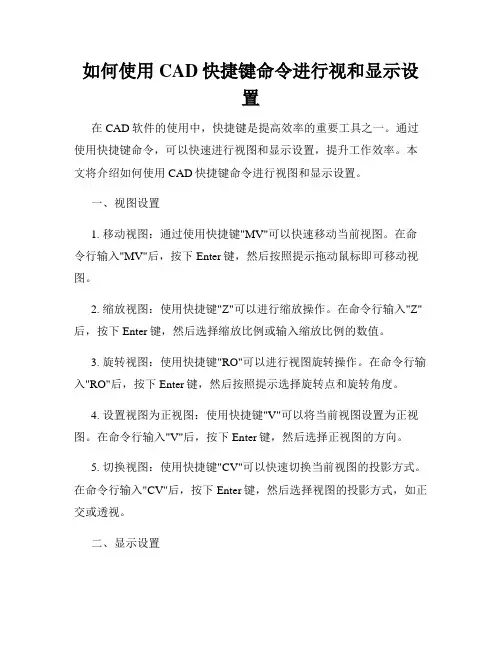
如何使用CAD快捷键命令进行视和显示设置在CAD软件的使用中,快捷键是提高效率的重要工具之一。
通过使用快捷键命令,可以快速进行视图和显示设置,提升工作效率。
本文将介绍如何使用CAD快捷键命令进行视图和显示设置。
一、视图设置1. 移动视图:通过使用快捷键"MV"可以快速移动当前视图。
在命令行输入"MV"后,按下Enter键,然后按照提示拖动鼠标即可移动视图。
2. 缩放视图:使用快捷键"Z"可以进行缩放操作。
在命令行输入"Z"后,按下Enter键,然后选择缩放比例或输入缩放比例的数值。
3. 旋转视图:使用快捷键"RO"可以进行视图旋转操作。
在命令行输入"RO"后,按下Enter键,然后按照提示选择旋转点和旋转角度。
4. 设置视图为正视图:使用快捷键"V"可以将当前视图设置为正视图。
在命令行输入"V"后,按下Enter键,然后选择正视图的方向。
5. 切换视图:使用快捷键"CV"可以快速切换当前视图的投影方式。
在命令行输入"CV"后,按下Enter键,然后选择视图的投影方式,如正交或透视。
二、显示设置1. 设置线型:使用快捷键"LT"可以设置线型。
在命令行输入"LT"后,按下Enter键,然后选择需要设置的对象,再选择线型即可。
2. 隐藏对象:通过使用快捷键"H"可以隐藏选定的对象。
在命令行输入"H"后,按下Enter键,然后选择需要隐藏的对象。
3. 显示对象:使用快捷键"SH"可以显示被隐藏的对象。
在命令行输入"SH"后,按下Enter键,然后选择需要显示的对象。
4. 设置图层:使用快捷键"LA"可以设置当前图层属性。
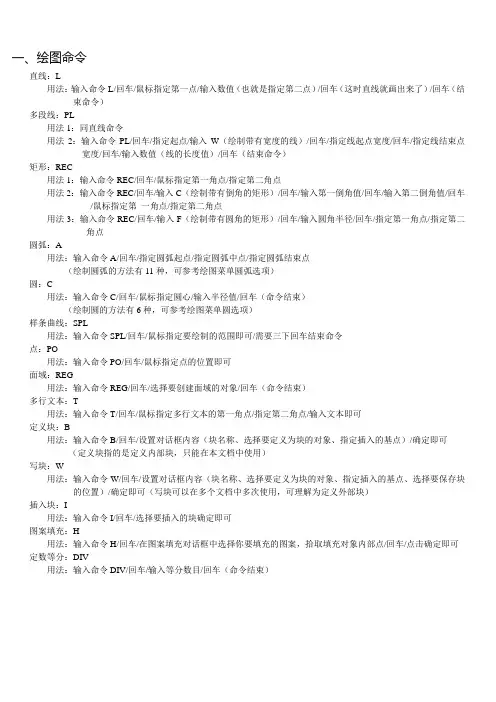
一、绘图命令直线:L用法:输入命令L/回车/鼠标指定第一点/输入数值(也就是指定第二点)/回车(这时直线就画出来了)/回车(结束命令)多段线:PL用法1:同直线命令用法2:输入命令PL/回车/指定起点/输入W(绘制带有宽度的线)/回车/指定线起点宽度/回车/指定线结束点宽度/回车/输入数值(线的长度值)/回车(结束命令)矩形:REC用法1:输入命令REC/回车/鼠标指定第一角点/指定第二角点用法2:输入命令REC/回车/输入C(绘制带有倒角的矩形)/回车/输入第一倒角值/回车/输入第二倒角值/回车/鼠标指定第一角点/指定第二角点用法3:输入命令REC/回车/输入F(绘制带有圆角的矩形)/回车/输入圆角半径/回车/指定第一角点/指定第二角点圆弧:A用法:输入命令A/回车/指定圆弧起点/指定圆弧中点/指定圆弧结束点(绘制圆弧的方法有11种,可参考绘图菜单圆弧选项)圆:C用法:输入命令C/回车/鼠标指定圆心/输入半径值/回车(命令结束)(绘制圆的方法有6种,可参考绘图菜单圆选项)样条曲线:SPL用法:输入命令SPL/回车/鼠标指定要绘制的范围即可/需要三下回车结束命令点:PO用法:输入命令PO/回车/鼠标指定点的位置即可面域:REG用法:输入命令REG/回车/选择要创建面域的对象/回车(命令结束)多行文本:T用法:输入命令T/回车/鼠标指定多行文本的第一角点/指定第二角点/输入文本即可定义块:B用法:输入命令B/回车/设置对话框内容(块名称、选择要定义为块的对象、指定插入的基点)/确定即可(定义块指的是定义内部块,只能在本文档中使用)写块:W用法:输入命令W/回车/设置对话框内容(块名称、选择要定义为块的对象、指定插入的基点、选择要保存块的位置)/确定即可(写块可以在多个文档中多次使用,可理解为定义外部块)插入块:I用法:输入命令I/回车/选择要插入的块确定即可图案填充:H用法:输入命令H/回车/在图案填充对话框中选择你要填充的图案,拾取填充对象内部点/回车/点击确定即可定数等分:DIV用法:输入命令DIV/回车/输入等分数目/回车(命令结束)二、修改工具删除:E用法:输入命令E/回车/选择要删除的对象/回车(命令结束)复制:CO或CP用法:输入命令CO/回车/选择要复制的对象/回车/鼠标指定位移基点/指定第二位移点(开始复制)/回车可结束命令,不回车可多重复制镜像复制:MI用法1:输入命令MI/回车/选择要镜像复制的对象/回车/鼠标指定镜像线的第一点/指定第二点/回车(命令结束)用法2:输入命令MI/回车/选择要镜像的对象/回车/鼠标指定镜像线的第一点/指定第二点/输入Y/回车(这样可以只镜像不复制)偏移复制:O用法:输入命令O/回车/输入偏移距离/回车/选择要偏移复制的对象/开始偏移/回车(命令结束)阵列复制:AR用法:输入命令AR/回车/设置阵列对话框(可选择矩形或环形阵列)移动:M用法:输入命令M/回车/选择对象/回车/鼠标指定位移基点/输入移动距离或直接用鼠标指定要移动的位置旋转:RO用法:输入命令RO/回车/选择对象/回车/鼠标指定旋转基点/输入旋转角度(默认状态下顺时针为负值,逆时针为正值)/回车(命令结束)比例:SC用法:输入命令SC/回车/选择对象/回车/鼠标指定缩放基点/输入比例因子(正整值为放大,小数值为负)/回车(命令结束)拉伸:S用法:输入命令S/回车/交叉选择要拉伸的对象(意思是选对象的一半,要不然不能拉伸)/鼠标指定拉伸基点,指定第二个点(开始拉伸,拉伸完以后命令自动结束)修剪:TR用法1:输入命令TR/回车/选择修剪边界/回车/选择要修剪的对象/回车(结束命令)(如果没有边界的对象只能删除,无法修剪)用法2:输入命令TR/连续两下回车(可以无边界自定义修剪)/回车(结束命令)用法3:输入命令TR/连续两下回车/输入F/回车/鼠标指定第一栏选点/指定第二栏选点/回车(结束命令)(这样在栏选范围内并且有边界的对象将被修剪)延伸:EX用法:输入命令EX/回车/选择延伸边界/回车/选择延伸对象/回车(结束命令)打断及打断于点:BR用法:输入命令BR/回车/选择要打断的对象/指定打断的第二点倒直角:CHA用法:输入命令CHA/回车/选择第一条倒角边/选择第二条倒角边(倒直角命令可用于相连、相交或未相连的直线对象)倒圆角:F用法:输入命令F/回车/输入R/回车/输入圆角半径值/选择第一条倒角边/选择第二条倒角边(倒圆角命令可用于相连、相交或未相连的直线对象)文本修改:ED用法:输入命令ED/回车/选择要修改的文本对象即可修改编辑多段线:PE用法:输入命令PE/回车/输入M/回车/选择要编辑的多段线/回车/输入编辑项J(J为编辑多段线合并项)/三下回车(结束命令)(如果有需要多段线其他项的编辑根据命令行的提示输入相应命令即可)分解:X用法:输入命令X/回车/选择要分解对象/回车(结束命令)三、对象特性属性匹配:MA用法:输入命令MA/回车/选择带有特性的源对象/选择目标对象/回车距离:DI用法:输入命令DL/回车/鼠标指定测量对象的第一点,第二点/注意观察命令提示行信息即可。
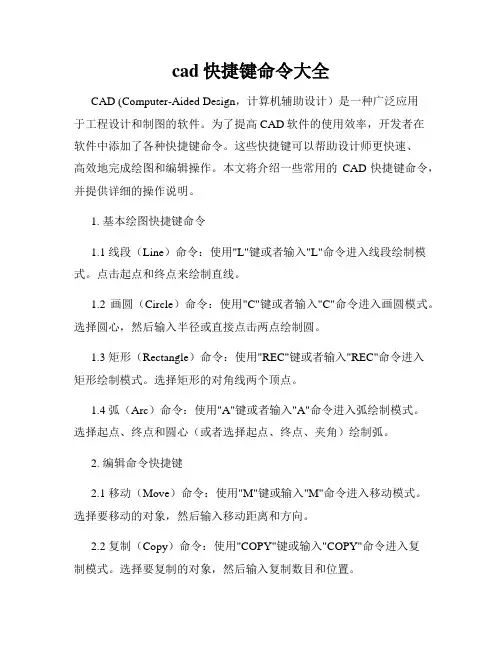
cad快捷键命令大全CAD (Computer-Aided Design,计算机辅助设计)是一种广泛应用于工程设计和制图的软件。
为了提高CAD软件的使用效率,开发者在软件中添加了各种快捷键命令。
这些快捷键可以帮助设计师更快速、高效地完成绘图和编辑操作。
本文将介绍一些常用的CAD快捷键命令,并提供详细的操作说明。
1. 基本绘图快捷键命令1.1 线段(Line)命令:使用"L"键或者输入"L"命令进入线段绘制模式。
点击起点和终点来绘制直线。
1.2 画圆(Circle)命令:使用"C"键或者输入"C"命令进入画圆模式。
选择圆心,然后输入半径或直接点击两点绘制圆。
1.3 矩形(Rectangle)命令:使用"REC"键或者输入"REC"命令进入矩形绘制模式。
选择矩形的对角线两个顶点。
1.4 弧(Arc)命令:使用"A"键或者输入"A"命令进入弧绘制模式。
选择起点、终点和圆心(或者选择起点、终点、夹角)绘制弧。
2. 编辑命令快捷键2.1 移动(Move)命令:使用"M"键或输入"M"命令进入移动模式。
选择要移动的对象,然后输入移动距离和方向。
2.2 复制(Copy)命令:使用"COPY"键或输入"COPY"命令进入复制模式。
选择要复制的对象,然后输入复制数目和位置。
2.3 缩放(Scale)命令:使用"SC"键或输入"SC"命令进入缩放模式。
选择要缩放的对象,然后输入缩放比例。
2.4 旋转(Rotate)命令:使用"RO"键或输入"RO"命令进入旋转模式。
选择要旋转的对象,选择旋转中心点,输入旋转角度。

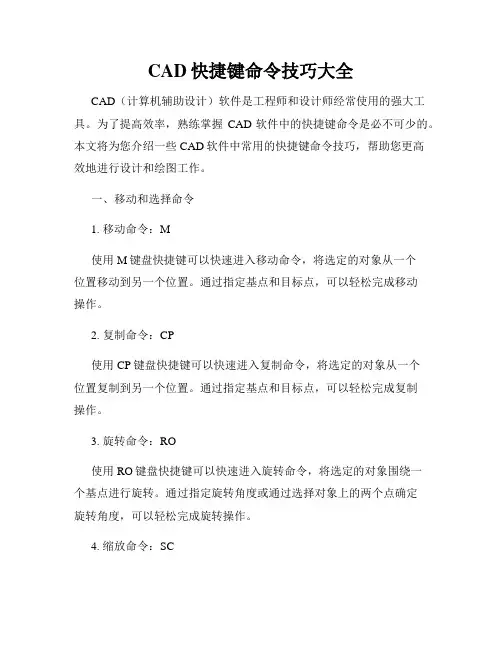
CAD快捷键命令技巧大全CAD(计算机辅助设计)软件是工程师和设计师经常使用的强大工具。
为了提高效率,熟练掌握CAD软件中的快捷键命令是必不可少的。
本文将为您介绍一些CAD软件中常用的快捷键命令技巧,帮助您更高效地进行设计和绘图工作。
一、移动和选择命令1. 移动命令:M使用M键盘快捷键可以快速进入移动命令,将选定的对象从一个位置移动到另一个位置。
通过指定基点和目标点,可以轻松完成移动操作。
2. 复制命令:CP使用CP键盘快捷键可以快速进入复制命令,将选定的对象从一个位置复制到另一个位置。
通过指定基点和目标点,可以轻松完成复制操作。
3. 旋转命令:RO使用RO键盘快捷键可以快速进入旋转命令,将选定的对象围绕一个基点进行旋转。
通过指定旋转角度或通过选择对象上的两个点确定旋转角度,可以轻松完成旋转操作。
4. 缩放命令:SC使用SC键盘快捷键可以快速进入缩放命令,通过指定缩放比例或通过选择对象的两个点来调整对象的大小。
通过缩放命令,可以轻松改变对象的尺寸。
5. 镜像命令:MI使用MI键盘快捷键可以快速进入镜像命令,将选定的对象以一个指定的轴为镜像线进行镜像操作。
镜像操作可用于在设计中创建对称的图案。
6. 选择命令:SELECT使用SELECT键盘快捷键可以快速进入选择命令,通过框选、选择单个对象或选择多个对象的方式来选定需要操作的对象。
选择命令是CAD中最常用的命令之一,提高了设计和编辑的效率。
二、绘图和编辑命令1. 直线命令:LINE使用LINE键盘快捷键可以快速进入直线命令,通过指定起点和终点,可以绘制直线。
直线命令是CAD中最基本的绘图命令之一。
2. 圆命令:CIRCLE使用CIRCLE键盘快捷键可以快速进入圆命令,通过指定圆心和半径,可以绘制圆形。
圆命令是CAD中常用的绘图命令之一。
3. 弧命令:ARC使用ARC键盘快捷键可以快速进入弧命令,通过指定弧的起点、终点和半径或通过选择需要弧化的对象,可以绘制弧。
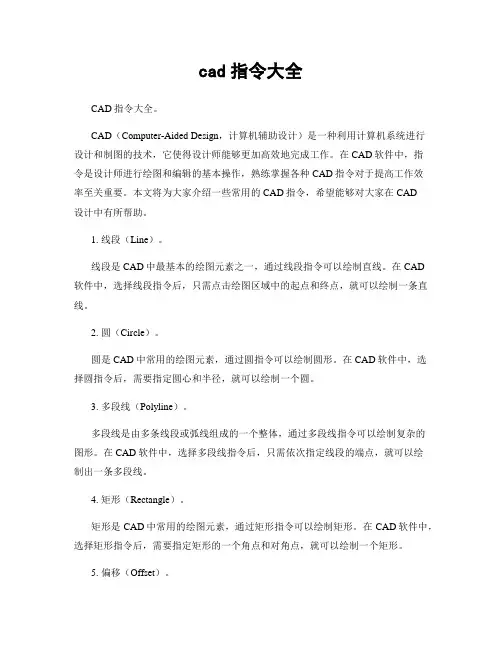
cad指令大全CAD指令大全。
CAD(Computer-Aided Design,计算机辅助设计)是一种利用计算机系统进行设计和制图的技术,它使得设计师能够更加高效地完成工作。
在CAD软件中,指令是设计师进行绘图和编辑的基本操作,熟练掌握各种CAD指令对于提高工作效率至关重要。
本文将为大家介绍一些常用的CAD指令,希望能够对大家在CAD设计中有所帮助。
1. 线段(Line)。
线段是CAD中最基本的绘图元素之一,通过线段指令可以绘制直线。
在CAD软件中,选择线段指令后,只需点击绘图区域中的起点和终点,就可以绘制一条直线。
2. 圆(Circle)。
圆是CAD中常用的绘图元素,通过圆指令可以绘制圆形。
在CAD软件中,选择圆指令后,需要指定圆心和半径,就可以绘制一个圆。
3. 多段线(Polyline)。
多段线是由多条线段或弧线组成的一个整体,通过多段线指令可以绘制复杂的图形。
在CAD软件中,选择多段线指令后,只需依次指定线段的端点,就可以绘制出一条多段线。
4. 矩形(Rectangle)。
矩形是CAD中常用的绘图元素,通过矩形指令可以绘制矩形。
在CAD软件中,选择矩形指令后,需要指定矩形的一个角点和对角点,就可以绘制一个矩形。
5. 偏移(Offset)。
偏移指令可以将已有的图形复制一份并平行移动,常用于制作对称图形或增加间距。
在CAD软件中,选择偏移指令后,需要指定要偏移的对象和偏移的距离,就可以完成偏移操作。
6. 镜像(Mirror)。
镜像指令可以将已有的图形进行镜像对称,常用于制作对称图形。
在CAD软件中,选择镜像指令后,需要指定要镜像的对象和镜像轴线,就可以完成镜像操作。
7. 旋转(Rotate)。
旋转指令可以将已有的图形进行旋转,常用于调整图形的方向。
在CAD软件中,选择旋转指令后,需要指定要旋转的对象、旋转中心和旋转角度,就可以完成旋转操作。
8. 缩放(Scale)。
缩放指令可以将已有的图形进行放大或缩小,常用于调整图形的尺寸。
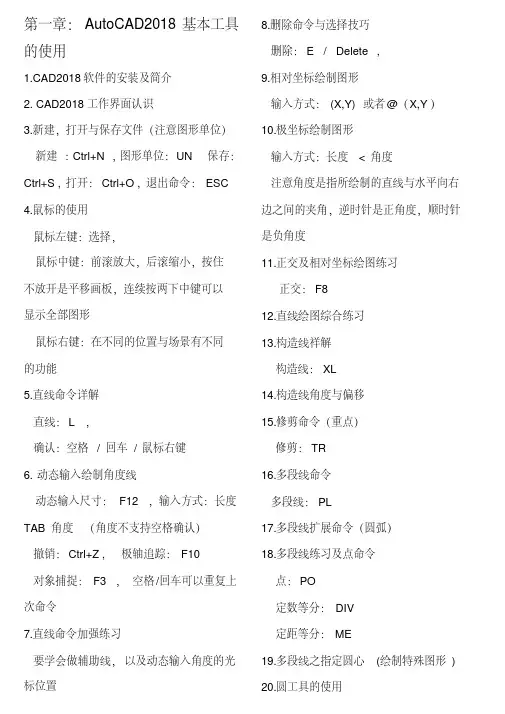
CAD快捷键命令大全CAD快捷键命令大全本手册旨在为使用CAD软件的用户提供一份全面的快捷键命令参考。
通过这些快捷键,用户可以更高效地执行常用的功能和操作,提高绘图和设计的效率。
本手册将涵盖以下四个方面:常用功能键、常用CTRL和ALT快捷键、尺寸标注以及其他命令。
1.常用功能键F1: 获取帮助F2: 实现作图窗和文本窗口的切换F3: 控制是否显示坐标系F4: 数字化显示控制F5: 等轴测平面切换F6: 控制状态行上坐标的显示方式F7: 栅格显示控制F8: 正交模式控制F9: 栅格捕捉模式控制F10: 极轴模式控制F11: 对象追踪式控制F12: 对象捕捉模式控制2.常用CTRL、ALT快捷键CTRL+1:属性匹配CTRL+2:打开设计中心CTRL+3:打开工具选项板CTRL+4:打开图纸集管理器CTRL+5:打开计算器CTRL+6:打开NUM纯净输入CTRL+7:打开冇璄输入方法CTRL+8或ALT+28:超级块编辑器CTRL+9:控制盘打开或关闭CTRL+SHIFT+A:捕捉代理捕捉模式CTRL+B:栅格捕捉模式打开或关闭CTRL+C:将选择的对象复制到剪切板上CTRL+D:开/关坐标显示CTRL+E:开/关线宽显示CTRL+F:开/关栅格显示CTRL+G:开/关网格显示CTRL+H:添加选择集或删除选定对象CTRL+I:开/关创成式外形显示CTRL+J:列出对象的图层信息CTRL+K:列出块信息CTRL+L:开/关布局面视口CTRL+M:保存图纸CTRL+N:新建图形文件CTRL+O:打开图形文件CTRL+P:打印图形文件CTRL+Q:关闭当前视口内的图纸显示CTRL+R:复制选定对象并返回上一次的MVIEW视口CTRL+S:保存当前图形文件CTRL+T或F6 :打开/关闭文本窗口或者在非文本窗口和文本窗口之间切换CTRL+U:极轴模式控制状态切换(笛卡尔模式到极坐标模式或反之)或者打开UCS图标对话框(如果UCS图标是当前状态的话)或者打开用户坐标系对话框(如果UCS图标不是当前状态的话)或者选定对象进行角度或者长度约束设置(如果用户坐标系不是当前状态的话)或者更改当前坐标系的xy平面,使其与另一个坐标系对齐(如果用户坐标系已经是当前状态的话)或者通过拾取两点移动用户坐标系至一点 (如果用户坐标系已经是当前状态的话)或者限制图形的X或者Y方向的缩放比例(如果用户坐标系已经是当前状态的话)或者使两个视口进行平移、缩放、旋转等操作(如果用户坐标系已经是当前状态的话)或者把X轴或者Y 轴作为坐标轴(如果用户坐标系已经是当前状态的话)或者旋转视图(如果用户坐标系已经是当前状态的话)或者缩放视图(如果用户坐标系已经是当前状态的话)或者移动视图(如果用户坐标系已经是当前状态的话)或者在当前视口中创建矩形多段线(如果用户坐标系已经是当前状态的话)或者把当前视口中的所有对象复制到剪贴板(如果用户坐标系已经是当前状态的话)或者更新视图(如果用户坐标系已经是当前状态的话)。
CAD快捷键命令大全表格在使用 CAD(计算机辅助设计)软件进行绘图时,熟练掌握快捷键命令可以大大提高工作效率。
下面为大家整理了一份较为全面的CAD 快捷键命令大全表格,希望能对您有所帮助。
|命令|快捷键|功能描述||||||直线| L |绘制直线段||圆| C |绘制圆||圆弧| A |绘制圆弧||矩形| REC |绘制矩形||多边形| POL |绘制正多边形||点| PO |绘制点||构造线| XL |绘制无限长的直线,可用作辅助线||多段线| PL |绘制由直线段和圆弧段组成的连续线条||图案填充| H |对指定区域进行图案填充||块定义| B |将多个对象组合成一个块||块插入| I |插入已定义的块||文字| T |输入单行文字||多行文字| MT |输入多行文字||复制| CO/CP |复制选定的对象||镜像| MI |对选定对象进行镜像操作||偏移| O |复制并偏移选定的对象||阵列| AR |以矩形或环形方式复制选定的对象||移动| M |移动选定的对象||旋转| RO |旋转选定的对象||缩放| SC |按比例放大或缩小选定的对象||拉伸| S |拉伸选定的对象||修剪| TR |修剪多余的线条||延伸| EX |延伸线条至指定边界||打断| BR |打断选定的对象||合并| J |合并线段或多段线||倒角| CHA |对两条直线进行倒角操作||圆角| F |对两条直线进行圆角操作||删除| E |删除选定的对象||放弃| U |撤销上一步操作||重做| REDO |恢复上一步放弃的操作||正交| F8 |打开或关闭正交模式,限制绘制水平和垂直的线条||对象捕捉| F3 |打开或关闭对象捕捉功能,准确捕捉对象的特征点||极轴追踪| F10 |打开或关闭极轴追踪功能,按设定的角度增量追踪||捕捉模式| F9 |打开或关闭捕捉模式,控制光标移动的间距||线宽显示| LW |打开或关闭线宽显示||图层特性管理器| LA |管理图层的属性,如颜色、线型、线宽等||视图缩放| Z |对视图进行缩放操作,如实时缩放、窗口缩放等||视图平移| P |平移视图||打印| Ctrl + P |打印当前图形||保存| Ctrl + S |保存当前图形文件|以上只是 CAD 软件中部分常用的快捷键命令,实际应用中还有很多其他的快捷键可以根据个人需求和习惯进行设置和使用。
CAD中常用的隐藏和显示快捷键命令有哪些在CAD软件中,隐藏和显示对象是日常操作中必不可少的功能。
为了提高工作效率,了解并熟练使用CAD中常用的隐藏和显示快捷键命令是非常重要的。
下面将介绍一些常用的隐藏和显示快捷键命令。
1. HIDEPRECISE(HP)- 该命令用于隐藏被选择的对象,隐藏对象可以在需要时还原显示。
使用快捷键HP,可以快速执行该命令。
2. SHADEMODE(SHA)- 该命令可以切换CAD工作区的显示模式,包括2D线框模式、2D隐藏模式、3D线框模式、3D隐藏模式等。
使用快捷键SHA,可以方便地切换显示模式。
3. ISOLATEOBJECTS(IO)- 当CAD绘图中存在众多对象时,为了更好地编辑和查看特定对象,可以使用该命令隐藏其余对象。
快捷键IO可以帮助用户快速隐藏除选定对象之外的其他对象。
4. LAYFRZ(LF)- 该命令用于冻结指定图层上的对象,使其在图形中不可见。
使用快捷键LF,用户可以快速冻结或解冻选定图层。
5. THAW(TH)- 与LAYFRZ相反,该命令用于解冻被冻结的对象所在的图层,使其重新显示。
快捷键TH可以方便地解冻选定图层。
6. LayISO(LI)- 该命令用于隐藏指定图层上的对象,隐藏后的图层中的对象不会被显示。
使用快捷键LI,可以快速隐藏或显示选定图层。
7. LAYOFF(LO)和LAYON(LO)- 这两个命令分别用于关闭或打开指定图层及其所有子图层的显示。
通过快捷键LO和LO,用户可以快速关闭或打开选定图层。
8. XREFOFF(XR)和XREFON(XR)- 当绘图中使用了外部引用文件时,这两个命令可以分别关闭或打开外部引用文件的显示。
使用快捷键XR,可以方便地切换外部引用文件的显示状态。
9. VPOFF(VP)和VPON(VP)- 当绘图中存在多个视口时,这两个命令可以分别关闭或打开指定视口的显示。
快捷键VP可以方便地切换视口的显示状态。
M:移动R:旋转S:缩放ST:拉伸SC:比例缩放TR:镜像E:擦除P:修剪X:剖面L:画线PL:多段线RE:矩形CI:圆AR:弧F:填充H:阴影A:阵列显示命令:Z:缩放窗口V:前一视图P:前一平面L:材料列表LA:层列表LO:打开层列表LT:设置当前层选择命令:A:全部选择CP:交叉窗口选择W:窗口选择C:循环选择F:过滤选择I:反选视图命令:V:平面视图O:轨迹视图U:俯视图SW:西南视图NE:东北视图SE:东南视图NW:西北视图E:东视图W:西视图N:北视图属性命令:LA:图层属性M:修改属性CH:更改属性O:对象属性保存命令:S:保存Q:退出N:新建OP:打开CL:关闭UN:撤销R:重做这只是一部分CAD的快捷键命令,如果您需要了解更多的命令,可以参考CAD的官方文档或者详细的教程。
2023/9/11 16:14:44详细一点的2023/9/11 16:15:13以下是更详细的CAD快捷键命令大全:编辑命令:C:复制选定的对象。
M:移动选定的对象。
R:旋转选定的对象。
S:按比例缩放选定的对象。
ST:拉伸选定的对象。
SC:按比例缩放选定的对象。
TR:创建选定对象的镜像副本。
E:删除选定的对象。
P:修剪两个交叉对象之间的共同部分。
X:创建选定对象的剖面。
L:画直线。
PL:创建多段线。
RE:创建矩形。
CI:创建圆。
AR:创建弧。
F:填充闭合区域。
H:添加阴影效果。
A:创建对象阵列。
显示命令:Z:缩放至指定的窗口。
V:切换到前一视图。
P:切换到前一平面。
L:打开图层列表。
LA:显示和管理图层属性。
LO:加载外部图层。
LT:设置当前图层。
选择命令:A:选择当前可见区域内的所有对象。
CP:使用交叉窗口选择对象。
W:使用框选窗口选择对象。
C:使用循环选择对象。
F:过滤选择,按条件选择对象。
I:反选当前选择集中的对象。
视图命令:V:切换到平面视图。
O:切换到轨迹视图。
U:切换到俯视图。
SW:切换到西南视图。
CAD快捷键命令大全及使用技巧CAD(Computer-Aided Design,计算机辅助设计)是一种广泛应用于工程、建筑和制图领域的设计软件。
通过使用CAD,设计师可以更加高效地进行设计和绘图工作。
在CAD软件中,快捷键命令是提高工作效率的关键。
本文将为您介绍一些常用的CAD快捷键命令,以及它们的使用技巧。
1.选择命令- "L":选择直线工具。
按下L键后,可以直接绘制一条直线,无需通过工具栏或菜单进行选择。
- "C":选择圆工具。
按下C键后,可以直接绘制一个圆。
- "R":选择矩形工具。
按下R键后,可以直接绘制一个矩形。
2.编辑命令- "E":编辑命令。
按下E键后,可以对已绘制的图形进行编辑,如移动、旋转、缩放等操作。
- "M":移动命令。
按下M键后,可以选择需要移动的图形,然后指定移动的距离和方向。
- "R":旋转命令。
按下R键后,可以选择需要旋转的图形,然后指定旋转的角度。
3.绘图命令- "L":绘制直线命令。
按下L键后,可以直接开始绘制一条直线。
- "C":绘制圆命令。
按下C键后,可以直接开始绘制一个圆。
- "R":绘制矩形命令。
按下R键后,可以直接开始绘制一个矩形。
4.显示命令- "Z":缩放命令。
按下Z键后,可以选择需要缩放的图形,然后指定缩放的比例。
- "P":平移命令。
按下P键后,可以选择需要平移的图形,然后指定平移的距离和方向。
- "O":旋转命令。
按下O键后,可以选择需要旋转的图形,然后指定旋转的角度。
5.其他命令- "B":偏移命令。
按下B键后,可以选择需要偏移的图形,然后指定偏移的距离和方向。
- "H":镜像命令。
CAD快捷键命令大全最全在 CAD(计算机辅助设计)的世界里,快捷键命令就像是魔法咒语,能够让我们的设计工作变得更加高效和便捷。
熟练掌握这些快捷键命令,可以大大缩短绘图时间,提高工作效率。
下面就为大家详细介绍一份最全的 CAD 快捷键命令。
一、绘图命令1、`LINE`(直线):L这个命令用于绘制直线段。
在绘图过程中,输入“L”并按下回车键,然后指定直线的起点和终点,即可绘制出一条直线。
2、`CIRCLE`(圆):C输入“C”,可以绘制圆形。
可以通过指定圆心和半径,或者圆心和直径来确定圆的大小和位置。
3、`ARC`(圆弧):A要绘制圆弧,使用“A”命令。
可以通过指定起点、终点和圆弧的弧度来绘制。
4、`RECTANG`(矩形):REC输入“REC”,能够快速绘制矩形。
可以指定矩形的两个对角点来确定其大小和位置。
5、`POLYGON`(正多边形):POL使用“POL”命令绘制正多边形。
可以指定边数和中心点来创建正多边形。
二、修改命令1、`ERASE`(删除):E选择要删除的对象,输入“E”并回车,即可将其删除。
2、`COPY`(复制):CO 或 CP“CO”或“CP”命令用于复制选定的对象。
指定基点和位移点,可以复制对象到新的位置。
3、`MIRROR`(镜像):MI使用“MI”命令可以将对象沿指定的镜像线进行镜像翻转。
4、`OFFSET`(偏移):O通过“O”命令,可以创建一个与选定对象平行的新对象,指定偏移距离即可。
5、`ROTATE`(旋转):RO输入“RO”,选择对象并指定旋转基点,然后输入旋转角度,可将对象旋转到指定角度。
三、标注命令1、`DIMLINEAR`(线性标注):DLI用于测量两点之间的水平或垂直距离,并进行标注。
2、`DIMALIGNED`(对齐标注):DAL可以标注两点之间的实际长度。
3、`DIMRADIUS`(半径标注):DRA对圆或圆弧的半径进行标注。
4、`DIMDIAMETER`(直径标注):DDI用于标注圆或圆弧的直径。